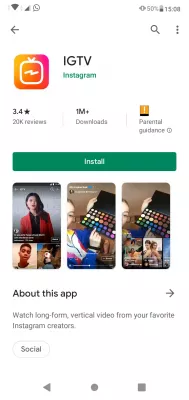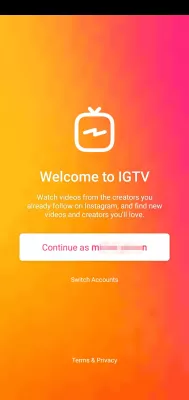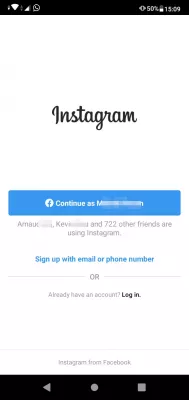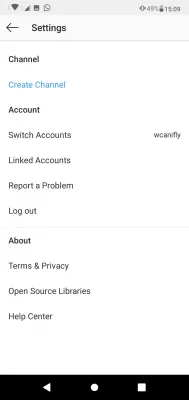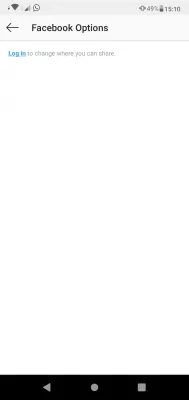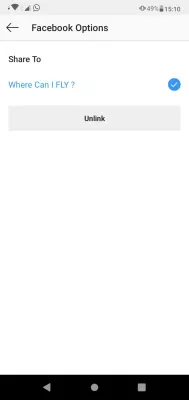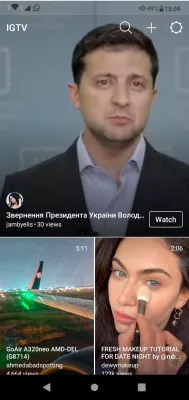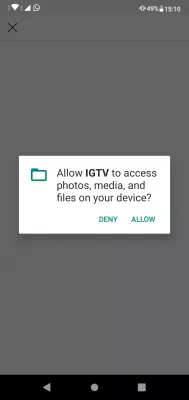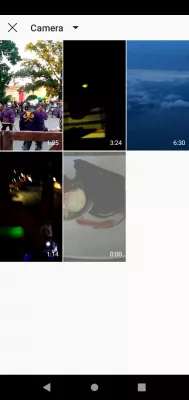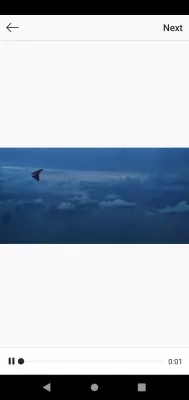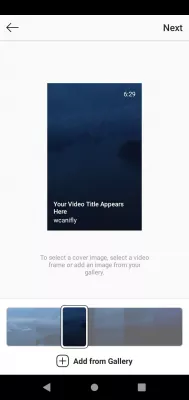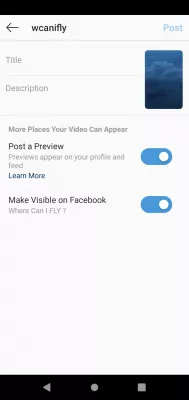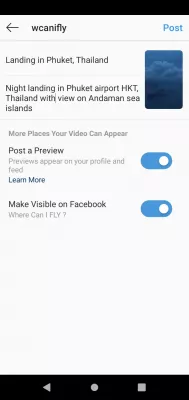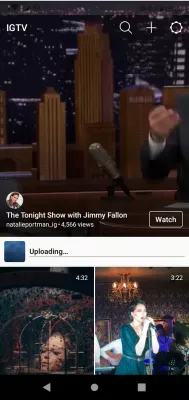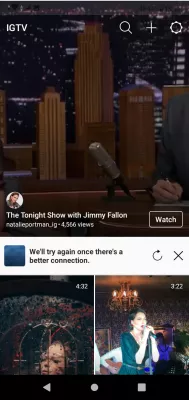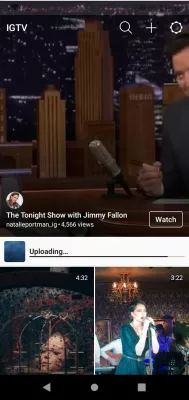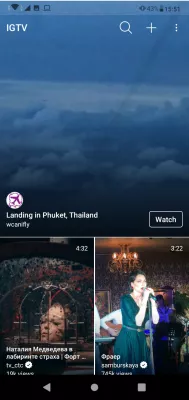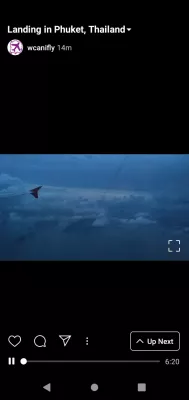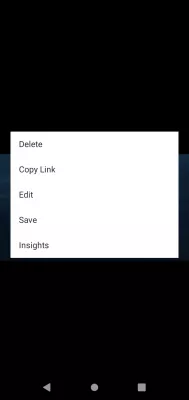Làm cách nào để tải video lên IGTV từ điện thoại?
Tải video lên IGTV, Instagram TeleVision
Ra mắt gần đây, IGTV là tương lai của tiêu thụ video trên Internet, theo một số ước tính, nó được lên kế hoạch trở thành phương tiện truyền thông chính được sử dụng trên Internet nói chung và trên Instagram nói riêng.
Thêm vào đó, IGTV mới cung cấp các tính năng mới tuyệt vời, chẳng hạn như khả năng tải lên và xem video ở cả định dạng ngang và dọc và giữ các tính năng từ ứng dụng Instagram, chẳng hạn như khả năng chia sẻ tải lên từ Instagram lên Facebook chẳng hạn.
Chia sẻ câu chuyện từ Instagram lên FacebookIGTV: Hướng dẫn cơ bản về nền tảng video mới Instagram Instagram
IGTV hiện là một ứng dụng độc lập và cho phép tải lên các video dài hơn, tối đa 10 phút trên IGTV cho tất cả các tài khoản và một giờ cho một số tài khoản có cơ sở theo dõi lớn hơn, thay vì chỉ một phút hoặc sáu mươi giây trên ứng dụng Instagram tiêu chuẩn .
Làm cách nào để tải video lên IGTV? | Trung tâm trợ giúp InstagramXem bên dưới một hướng dẫn đầy đủ để cài đặt và tải video lên IGTV, như chúng tôi đã làm trên tài khoản du lịch.
1. Làm thế nào để bạn có được IGTV? Cài đặt ứng dụng IGTV
Bước đầu tiên để có thể thực hiện tải lên video IGTV là cài đặt ứng dụng IGTV độc lập.
Tải xuống cho thiết bị di động của bạn trên cửa hàng Apple hoặc cửa hàng Android Play và cài đặt ứng dụng.
IGTV trên App Store - AppleIGTV - Ứng dụng trên Google Play
Khi ứng dụng đã được cài đặt trên điện thoại của bạn, hãy khởi động nó. Theo mặc định, nó sẽ cung cấp đăng nhập trên IGTV với thông tin đăng nhập mới nhất được sử dụng trên ứng dụng Instagram.
Nếu bạn muốn sử dụng một tài khoản Instagram khác để truy cập ứng dụng IGTV, hãy sử dụng tài khoản chuyển đổi trên liên kết IGTV của Instagram, điều này sẽ dẫn bạn đến tài khoản chuyển đổi tiêu chuẩn trên trang Instagram.
2. Cài đặt tải lên video IGTV
Trước khi bắt đầu tải video lên IGTV, chúng ta hãy xem các cài đặt quan trọng nhất.
Trong menu tài khoản được liên kết, có thể đăng nhập vào Facebook để chia sẻ tự động các video đã tải lên.
Sau khi đăng nhập, nó sẽ hiển thị theo mặc định đúng trang Facebook mà video tải lên sẽ được chia sẻ, chẳng hạn như trang kinh doanh trên Facebook hoặc trang cá nhân của Facebook.
3. Làm cách nào để tải video lên IGTV?
Bắt đầu tải video lên IGTV bằng cách nhấn vào biểu tượng dấu cộng ở góc trên cùng bên phải của màn hình chính của ứng dụng hoặc bằng cách sử dụng liên kết tạo kênh trong cài đặt.
Nếu đây là lần đầu tiên sử dụng ứng dụng, thiết bị di động rất có thể sẽ yêu cầu ứng dụng IGTV truy cập ảnh, phương tiện và tệp trên thiết bị của bạn. Nói có, vì ứng dụng sẽ cần truy cập vào video của bạn để tải chúng lên.
Sau đó, điều hướng đến video bạn muốn tải lên, ví dụ bằng cách chuyển sang chế độ xem thư mục thay vì xem tất cả video từ điện thoại của bạn.
Video sẽ bắt đầu phát dưới dạng xem trước, tuy nhiên, không có hành động nào để thực hiện ở đây, ngoại trừ việc xác minh rằng bạn đang làm việc trên đúng ảnh. Nhấn tiếp.
Màn hình tiếp theo sẽ cho phép bạn chọn ảnh bìa nào sẽ được sử dụng cho video, bằng cách chọn khung trực tiếp trong video hoặc bằng cách tải lên một hình ảnh cụ thể từ thư viện điện thoại của bạn.
Cuối cùng, bước cuối cùng trong việc tải lên video trên IGTV là nhập tiêu đề video, mô tả video, chọn xem có nên tạo bản xem trước video hay không và có nên chia sẻ video trên Facebook hay không.
Khi tất cả các chi tiết đã được nhập và các tùy chọn đã được chọn, hãy nhấn vào bài đăng để bắt đầu quá trình tải lên video IGTV.
4. Quá trình tải lên video IGTV
Sau đó, video tải lên IGTV sẽ bắt đầu và có thể mất một chút thời gian tùy thuộc vào kết nối mạng của bạn và các yếu tố khác.
Thông báo lỗi tải lên video IGTV: Chúng tôi sẽ thử lại sau khi có kết nối tốt hơnTrong trường hợp bạn đang phải đối mặt với thông báo lỗi, chẳng hạn như thông báo tải lên video Instagram bị kẹt trên IGTV, đừng hoảng sợ - chỉ cần kiểm tra kết nối mạng của bạn và tiếp tục video IGTV bằng cách nhấn vào biểu tượng tròn có nghĩa là tiếp tục tải lên.
Ngoài ra, nếu vì lý do nào đó, ứng dụng IGTV của bạn gặp sự cố trong quá trình tải lên, ứng dụng sẽ tiếp tục lại ngay khi bạn khởi động lại ứng dụng IGTV.
Tải lên video Instagram bị kẹtNếu Instagram IGTV của bạn liên tục gặp sự cố thì giải pháp tốt nhất có thể là cài đặt lại ứng dụng.
Instagram liên tục bị sậpSau đó, video tải lên sẽ tiếp tục bình thường.
5. Tải lên video IGTV thành công
Khi quá trình tải lên video đã được hoàn thành trên IGTV, video sẽ được hiển thị bởi mọi người, bao gồm cả chính bạn!
Nhấn vào video để mở nó. Từ đó, bạn sẽ có nhiều tùy chọn hơn, hầu hết đều giống với người theo dõi của bạn: thích, bình luận, gửi dưới dạng tin nhắn và tùy chọn hiển thị.
Các tùy chọn là xóa video khỏi IGTV, sao chép liên kết tới video để chia sẻ với bạn bè, chỉnh sửa video đã tải lên, lưu video vào điện thoại của bạn hoặc nhận thông tin chi tiết, nghĩa là thống kê về mức tiêu thụ video trên IGTV.
Không thể tải video lên IGTV
Trong trường hợp bạn gặp lỗi trong khi cố gắng tải video lên IGTV, hãy cố gắng đảm bảo rằng bạn không bị chặn tài khoản Instagram của mình vì có quá nhiều hành động trong một thời gian ngắn, trong trường hợp đó bạn có thể muốn chuyển tài khoản trên Instagram thành dù sao cũng có thể tải lên video hoặc xóa tài khoản Instagram để tạo lại video đó trong lần cuối.
Tài khoản Instagram bị chặnchuyển tài khoản trên Instagram
xóa tài khoản Instagram
Nếu Instagram IGTV của bạn liên tục gặp sự cố, nếu bạn đang tải lên video IGTV Instagram bị kẹt hoặc thông báo lỗi như hành động IGTV Instagram bị chặn thì bạn có thể muốn chuyển từ WiFi sang dữ liệu di động, để khởi động lại điện thoại hoặc cài đặt lại Ứng dụng IGTV.
Instagram liên tục bị sậpTải lên video Instagram bị kẹt
Câu Hỏi Thường Gặp
- Phải làm gì nếu video IGTV không tải lên?
- Nếu video IGTV của bạn không tải xuống, hãy kiểm tra kết nối mạng của bạn và tiếp tục bằng cách nhấp vào biểu tượng vòng để tiếp tục tải xuống. Bạn cũng có thể khởi động lại ứng dụng IGTV.
- Phải làm gì với Instagram lỗi Chúng tôi sẽ thử lại khi có kết nối tốt hơn?
- Khi gặp thông báo lỗi Chúng tôi sẽ thử lại khi có kết nối tốt hơn trên Instagram, có một vài bước bạn có thể thực hiện để giải quyết vấn đề: Kiểm tra kết nối Internet của bạn. Khởi động lại ứng dụng. Xóa bộ đệm và dữ liệu. Cập nhật ứng dụng. Hãy thử một thiết bị khác. Liên hệ với hỗ trợ Instagram.
- Làm thế nào để đăng video IGTV?
- Mở ứng dụng Instagram. Nhấn vào biểu tượng + ở trung tâm dưới cùng của màn hình để tạo một bài đăng mới. Vuốt sang ngay cho đến khi bạn đến IGTV và nhấn vào nó. Nhấp vào Thêm từ cuộn camera để chọn video từ bộ sưu tập thiết bị của bạn hoặc nhấp vào Ghi để ghi một n
- Những cân nhắc chính để tối ưu hóa nội dung video cho IGTV để đảm bảo sự tham gia tối đa là gì?
- Các cân nhắc bao gồm đảm bảo định dạng video và độ dài phù hợp, chế tạo các tiêu đề và mô tả hấp dẫn, và hiểu tương tác đối tượng duy nhất của IGTV.

Michel Pinson là một người đam mê du lịch và người sáng tạo nội dung. Hợp nhất niềm đam mê giáo dục và khám phá, anh ấy đã chia sẻ kiến thức và truyền cảm hứng cho người khác thông qua nội dung giáo dục quyến rũ. Đưa thế giới gần nhau hơn bằng cách trao quyền cho các cá nhân có chuyên môn toàn cầu và ý thức về giang hồ.